微信开通视频号后,拍视频的时候我们需要给视频配上字幕,方便理解,那么微信视频号怎么给视频添加字幕呢?下面小编给大家整理了相关步骤介绍,感兴趣的小伙伴不要错过哦!
微信视频号怎么给视频添加字幕?微信视频号给视频添加字幕的步骤方法

1、打开微信,点击上面的视频号界面进入。
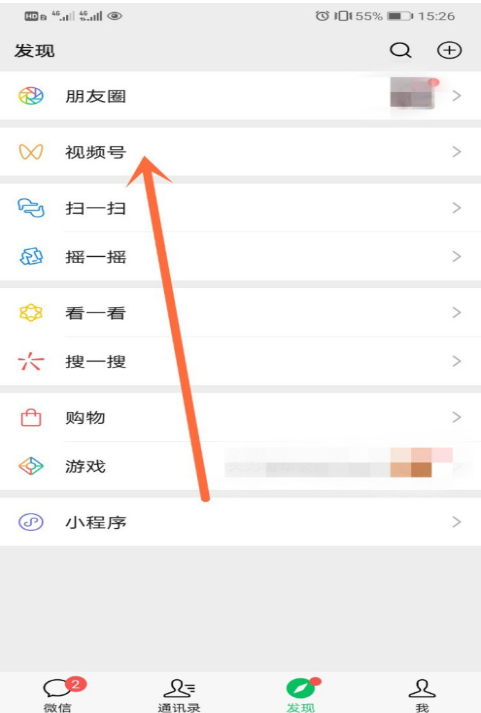
2、然后选择要添加的视频,点击下一步。
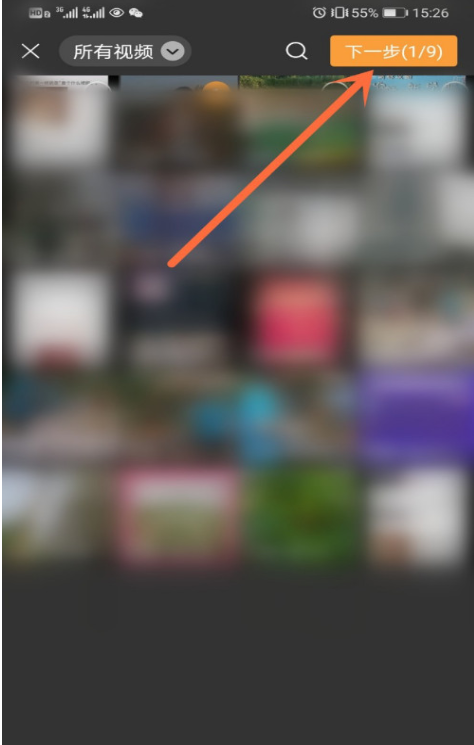
3、在视频制作界面,点击右下角的字幕按钮。
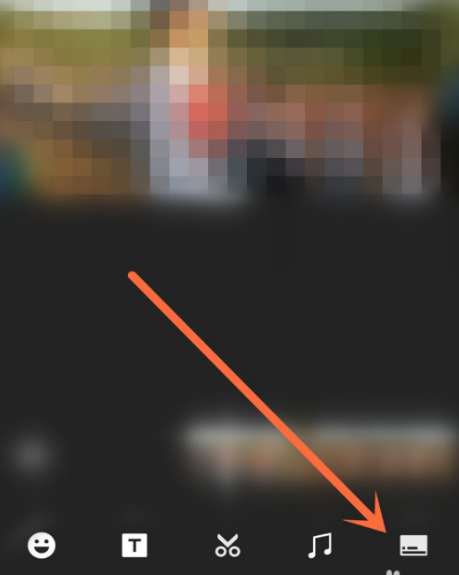
4、选择以后,我们就可以看到视频上就已经出现字幕了。
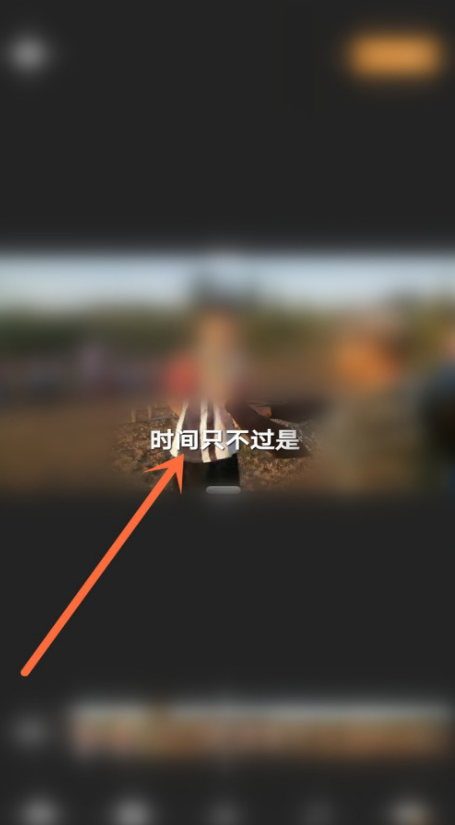
5、如果字幕有错,我们也是可以修改的,点击已经选中的字幕按钮。
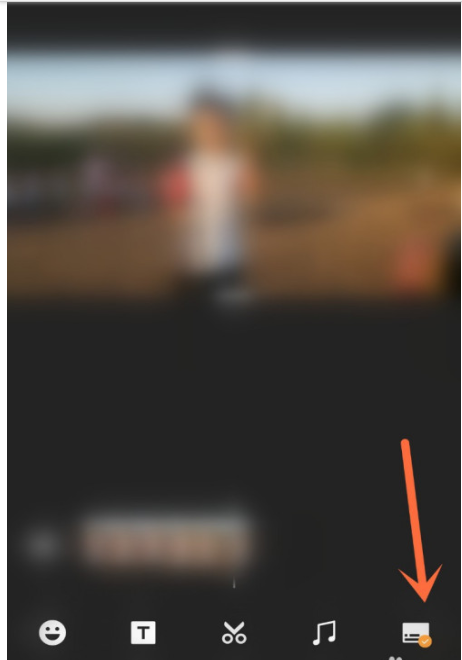
6、查看所有字幕以后,点击后面的修改按钮就可以了。
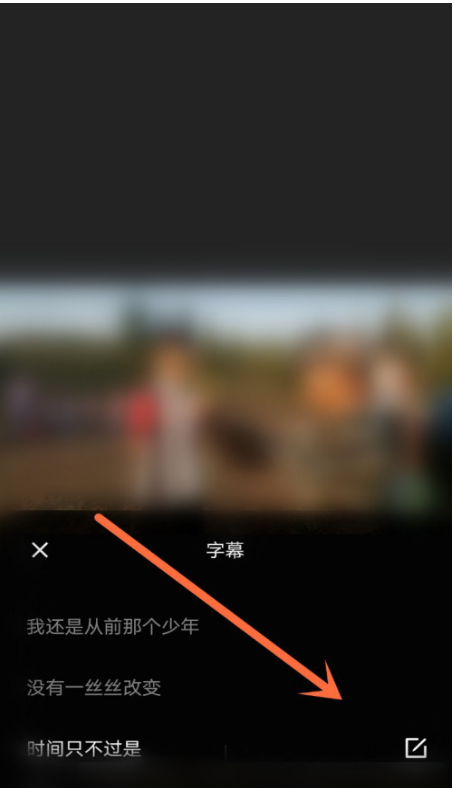
以上就是微信视频号给视频添加字幕的步骤方法,感兴趣的小伙伴快来学习一下吧!